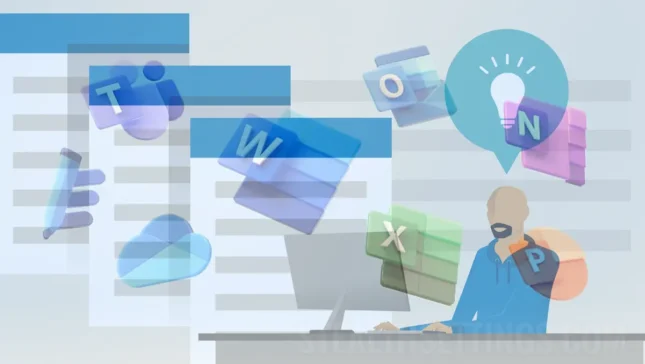האם אתה צריך בדחיפות לערוך מסמך וורד או טבלת אקסל, אבל אין לך Microsoft Office מותקן במחשב שלך? אֵין בְּעָיָוֹת! אין צורך להשקיע זמן וכסף ברכישה והתקנת תוכניות. אתה יכול לערוך קבצי Excel ו-Word ללא התקנה של Microsoft Office, ישירות מחשבון Microsoft שלך בדפדפן.
תוֹכֶן
היתרון העיקרי בשיטה זו הוא שניתן לערוך מסמכים מכל מחשב עם חיבור לאינטרנט, ללא קשר למערכת ההפעלה (Windows, macOS, Linux) או הדפדפן. בנוסף, כל המסמכים נשמרים אוטומטית בחשבון Microsoft שלך, כך שאין סיכון לאובדן נתונים.
איך אתה יכול לערוך קבצי Excel ו- Word ללא התקנת Microsoft Office
קודם כל, כדי שתוכל לערוך מסמכי אקסל, וורד, פאוור פוינט או אחרים של מיקרוסופט אופיס באופן מקוון, אתה צריך מחשב עם חיבור לאינטרנט וחשבון מיקרוסופט. אם עדיין אין לך חשבון Microsoft, בצע את השלבים הבאים כדי לפתוח אחד.
צור חשבון Microsoft
שלב זה הוא רק אם עדיין אין לך חשבון Microsoft.
1. פתח את כתובת האינטרנט בכל דפדפן: account.microsoft.comואז לחץ על “היכנס”ו
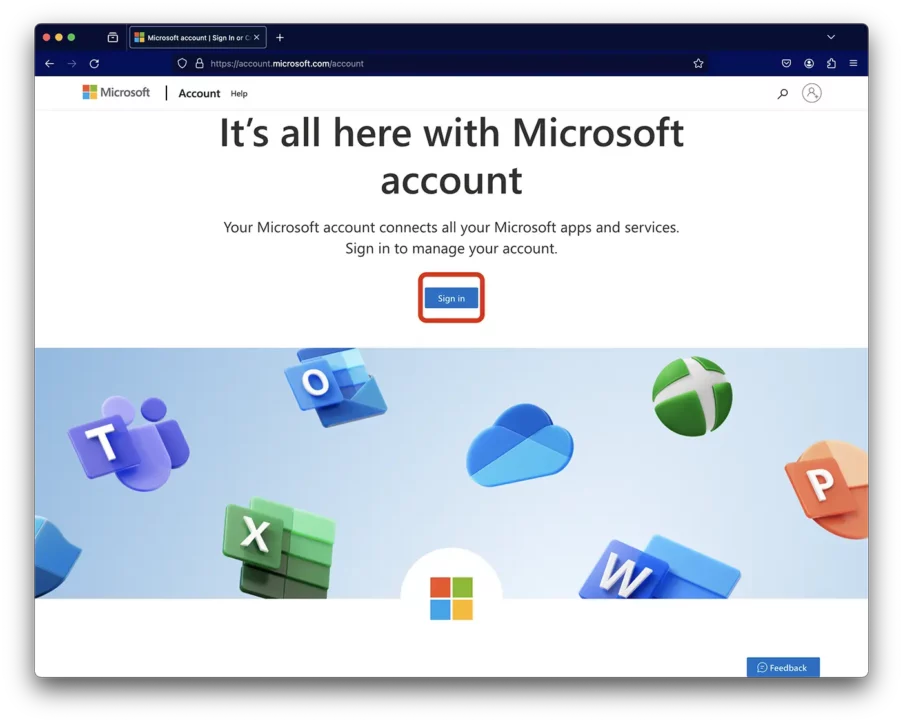
2. בשלב הבא יש ללחוץ על “צור אחד!”. כאן אתה יכול להשתמש בכתובת דוא"ל קיימת או ליצור כתובת חדשה.
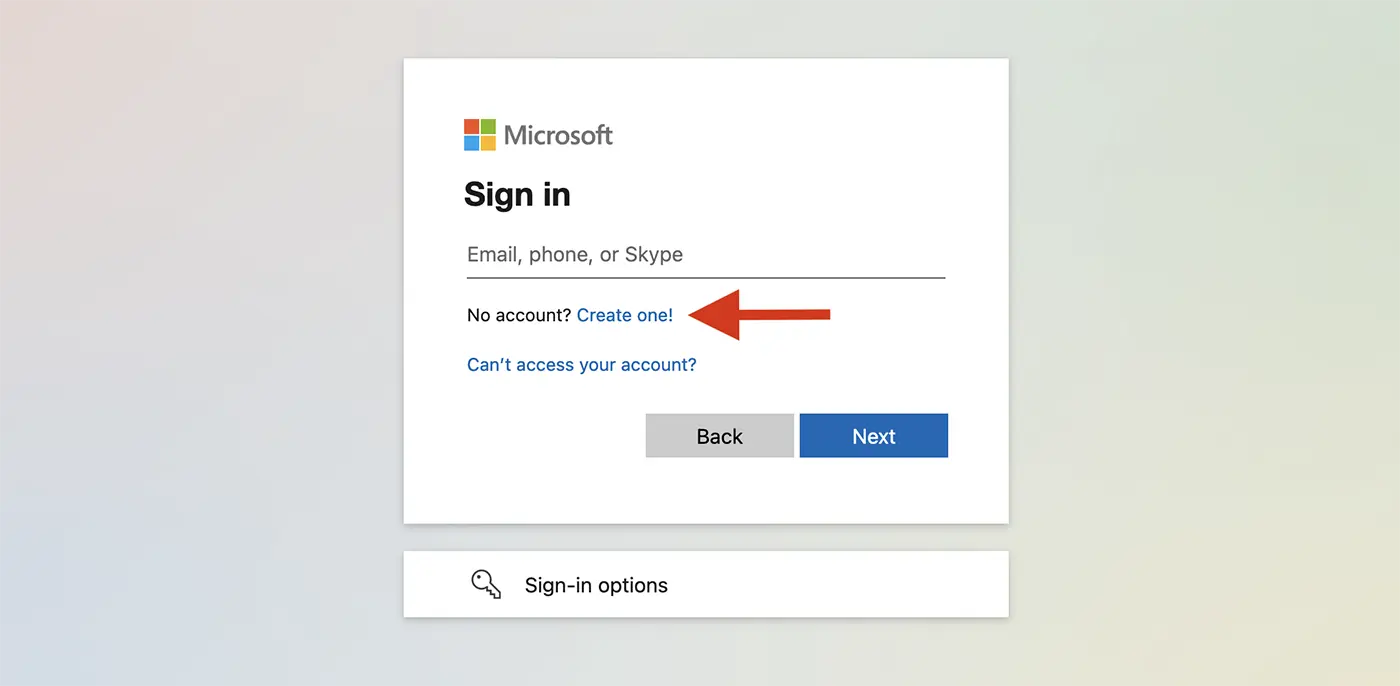
3. לאחר מכן, בצע את השלבים ליצירת חשבון Microsoft החדש. יהיה עליך לבחור את האזור ממנו אתה נמצא, את תאריך הלידה שלך ואת קוד האישור שהתקבל בכתובת האימייל ששימשה לרישום החשבון החדש.
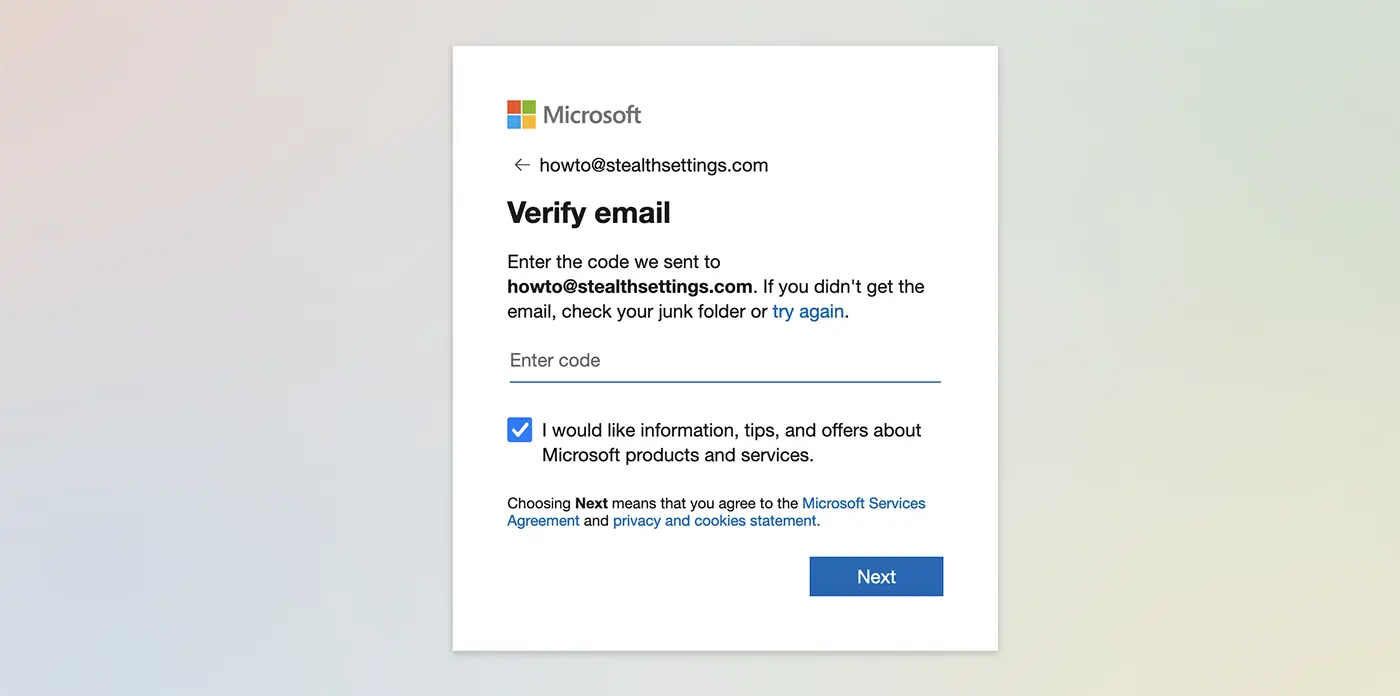
לאחר השלמת שלבים אלה, תוכל להשתמש בחשבון Microsoft החדש שלך כדי לערוך קבצי Excel או Word מכל מחשב, מכל מקום, ללא צורך בהתקנה של יישומי Microsoft Office.
צור, ערוך ושמור קובצי Excel, Word, PowerPoint ללא התקנה של Microsoft Office
לאחר שיצרת את חשבון Microsoft החדש שלך או נכנסת לחשבון קיים, עבור אל היישומים המקוונים של Microsoft Office ובחר את סוג המסמך איתו ברצונך לעבוד. אתה יכול לעבוד באופן מקוון כמעט בכל היישומים הזמינים ב-Microsoft 365 או בגרסאות ישנות יותר של Microsoft Office.
לחץ בפינה השמאלית העליונה, ב “משגר אפליקציות” ופתח את יישום Microsoft Office שבו אתה רוצה לעבוד.
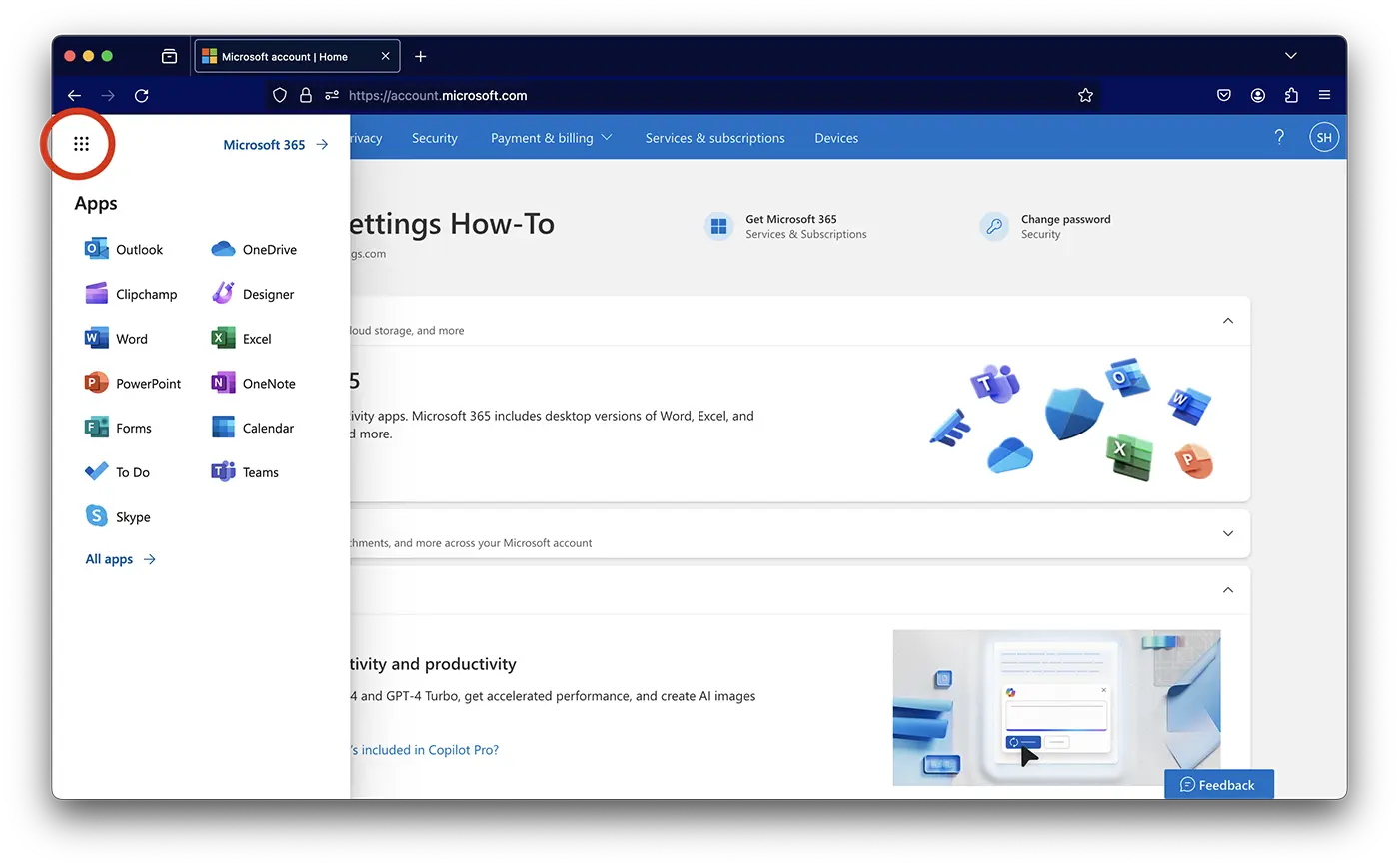
כיצד ניתן ליצור ולערוך קבצי Microsoft Word באופן מקוון.
מרשימת יישומי Microsoft 365 הזמינים בדפדפן, בחר וורד. אתה יכול ליצור מסמך ריק חדש כדי לערוך מאפס, או להשתמש בתבניות Word שסופקו על ידי Microsoft.
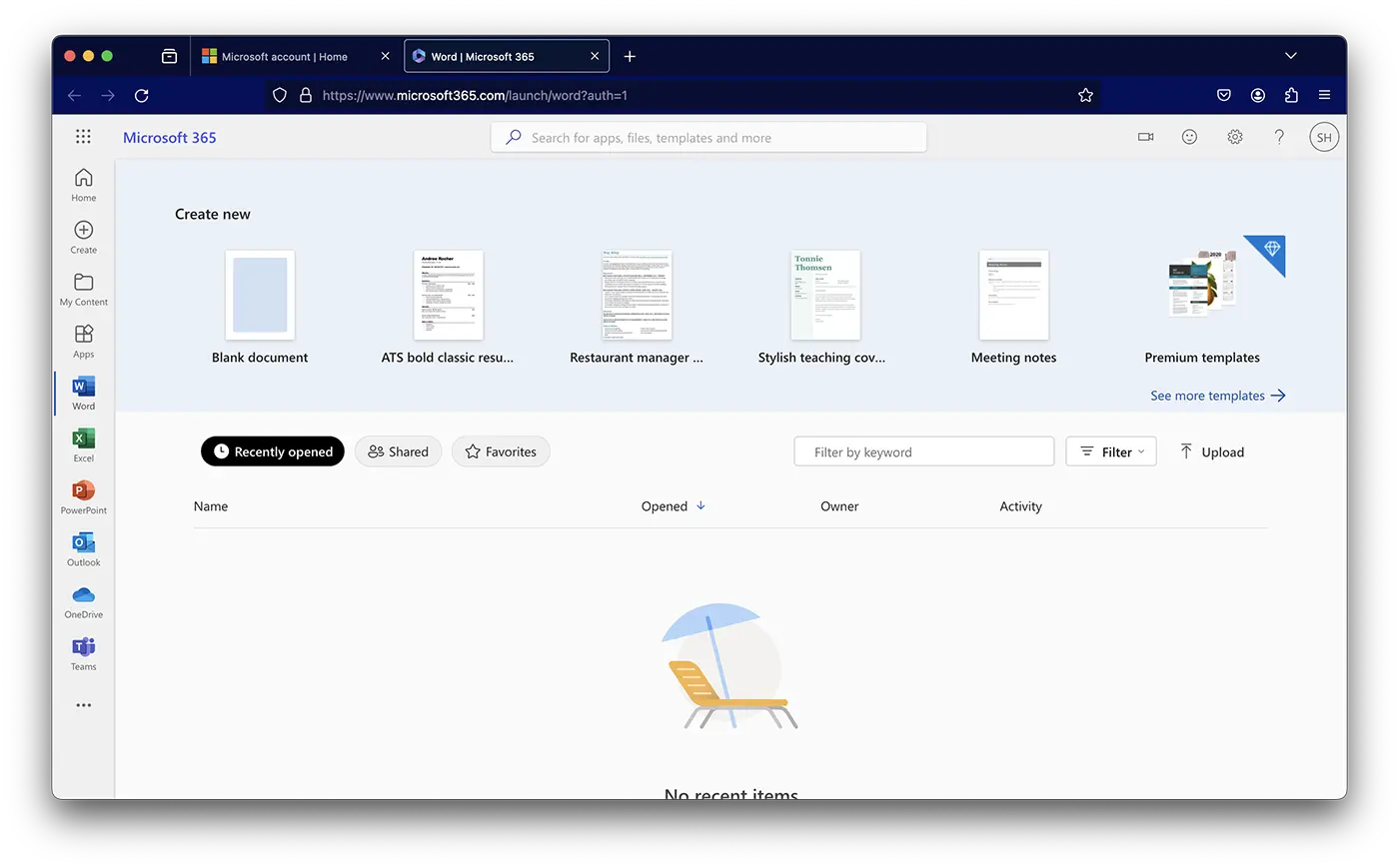
יישומי Microsoft 365 מקוונים מציעים כמעט את כל האפשרויות של יישומי Microsoft Office המוקדשים להתקנה במחשב. אפשרות לעיצוב טקסט, הוספת טבלאות, תמונות, וידאו ואלמנטים נוספים במסמך, נוסחאות אקסל, ועוד אפשרויות רבות אחרות ספציפיות לכל סוג מסמך.
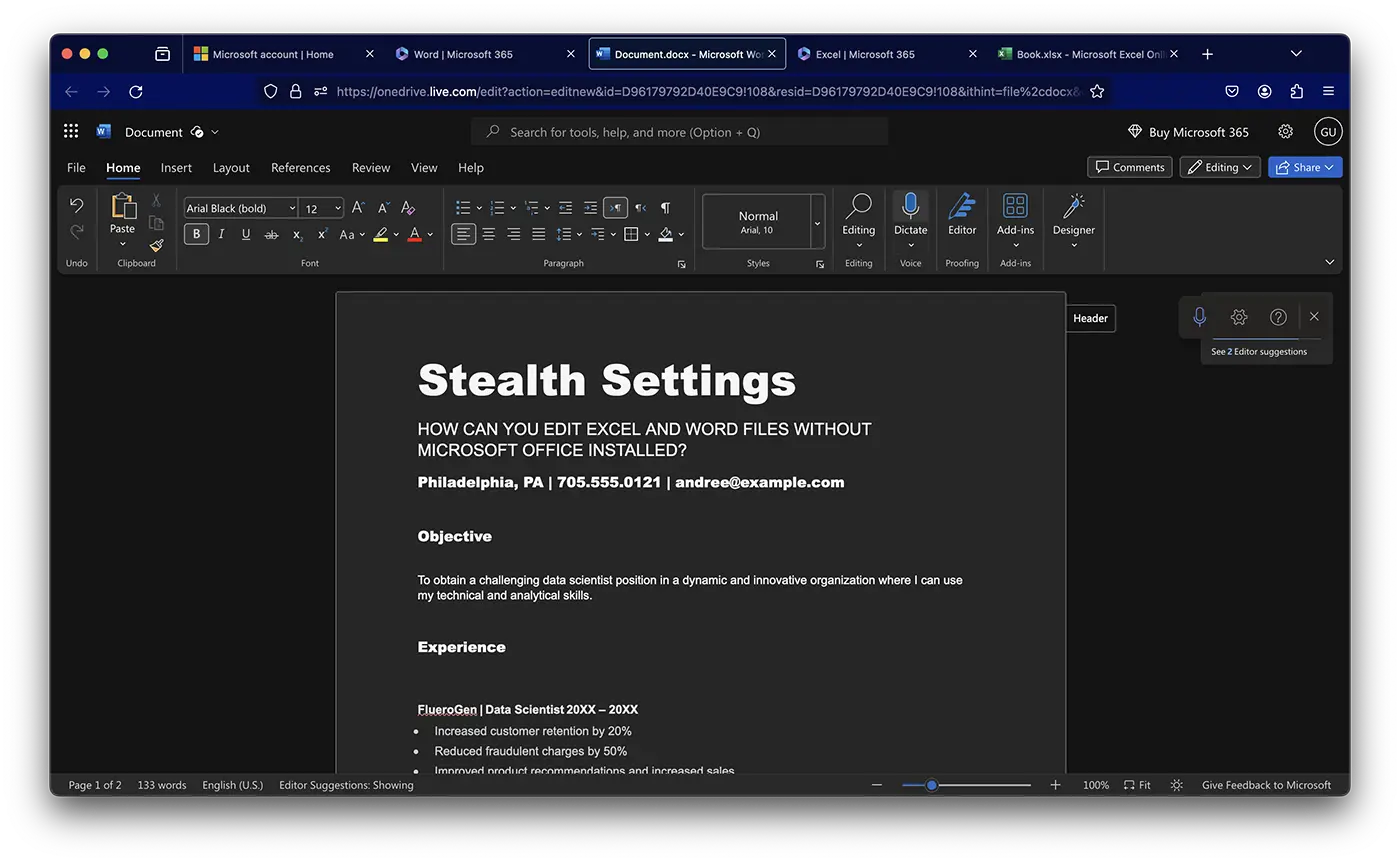
שמור ושתף מסמכי Microsoft 365
מסמכי Microsoft 365 הנערכים באופן מקוון בחשבון Microsoft שלך נשמרים אוטומטית בזמן אמת וניתן לגשת אליהם מכל מכשיר או מחשב שאליו אתה מחבר את חשבון Microsoft שלך.
כמו כן, מחשבון Microsoft שלך תוכל לייצא את המסמך שנוצר באופן מקוון, בפורמט הניתן לעריכה עבור היישומים המותקנים Word (.docx), Excel (.xlsx), PowerPoint. אם האפליקציה OneDrive מותקנת במחשב שלך, אין צורך לייצא. המסמכים יהיו נוכחים בתיקייה המסונכרנת של אפליקציית OneDrive.
ייצוא מסמכי Microsoft 365 שנוצרו באופן מקוון יכול להיעשות בפשטות רבה, בשתי דרכים לפחות: מאחסון OneDrive, או ישירות מדף העריכה של מסמך Word, Excel או PowerPoint.
ייצא מסמכי Microsoft 365 מ-OneDrive
כדי לייצא מסמכי Microsoft 365 מחשבון המקוון שלך, כל מה שאתה צריך לעשות הוא להיכנס עם חשבון Microsoft שלך onedrive.live.com, העבר את הסמן מעל המסמך ולאחר מכן לחץ על שלוש הנקודות של תפריט האפשרויות המהירות.
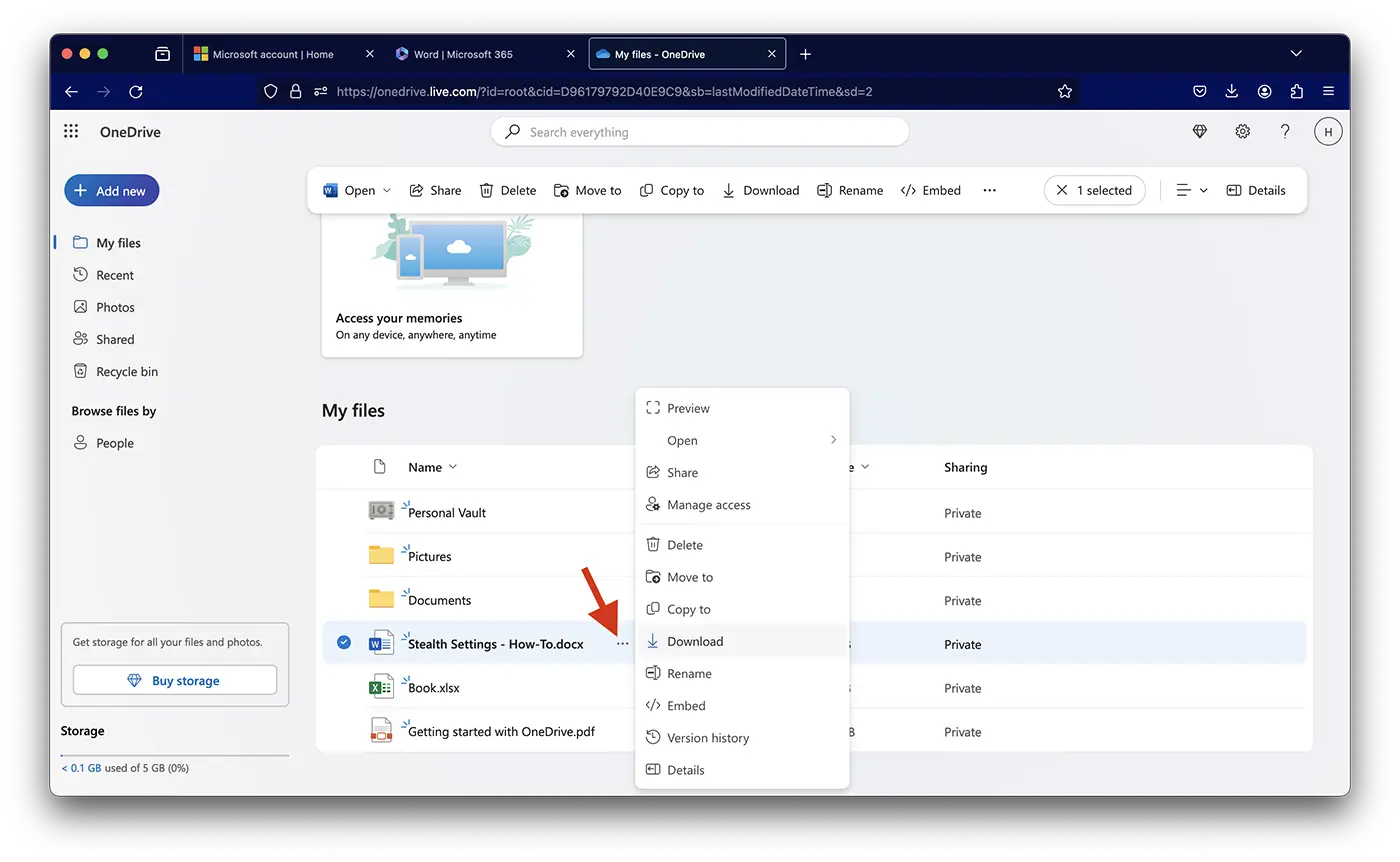
ניתן גם לייצא מסמך Word או Excel מדף העריכה או התצוגה. לחץ על הכרטיסייה “קוֹבֶץ” > “שמור בשם” > “הורד עותק”ו
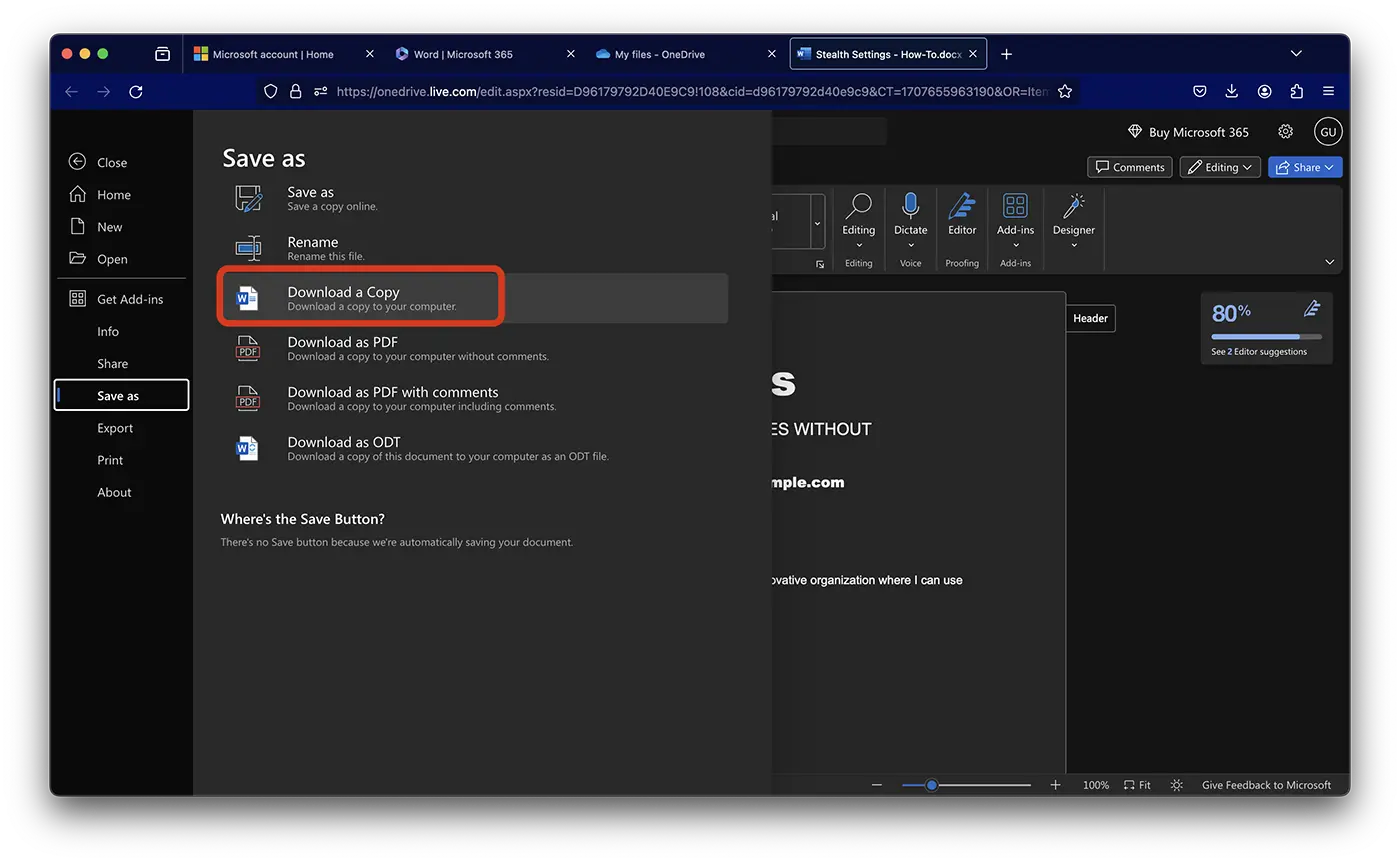
לאחר מכן ניתן לערוך מסמכי Word או Excel המיוצאים מחשבון Microsoft 365 המקוון שלך ביישומי Microsoft Office המותקנים במחשב שלך או ביישומים תואמים לעריכת מסמכי Office.
לסיכום, אם אתה צריך להציג, ליצור או לערוך מסמכי Word, Excel, PowerPoint או OneNote, אתה לא בהכרח צריך להתקין את חבילת האפליקציות של Microsoft Office או Microsoft 365. כדי לערוך קובצי Excel או Word ללא Microsoft Office מותקן, אתה יכול לגשת לחשבון Microsoft המקוון שלך. מכאן תהיה לך גישה חופשית לכל האפשרויות הללו עבור המסמכים שלך.
קָשׁוּר: איך אתה יכול להשתמש ב- Co -Pilot ב- Excel עבור גיליונות אלקטרוניים
יש גם חלופות מקוונות אחרות בחינם לעריכת מסמכי Office, כגון Google Docs ו-LibreOffice Online.